 Відразу після перевстановлення операційної системи, або просто один раз в місяць, потрібно оновлювати драйвера, так як час від часу виходять нові версії. Перевстановлюючи Windows, найчастіше драйвера встановлюються відразу, але, звичайно, вони вже не такі нові. Щоб оновити драйвера є як мінімум два варіанти – ручний і автоматичний.
Відразу після перевстановлення операційної системи, або просто один раз в місяць, потрібно оновлювати драйвера, так як час від часу виходять нові версії. Перевстановлюючи Windows, найчастіше драйвера встановлюються відразу, але, звичайно, вони вже не такі нові. Щоб оновити драйвера є як мінімум два варіанти – ручний і автоматичний.
Перший варіант оновити драйвера на комп’ютері – самому знайти і завантажити останні версії з офіційних сайтів виробників. Потім встановити їх. Цей варіант досить-таки довгий і складний. Наприклад, щоб оновити драйвера на відеокарту потрібно буде дізнаватися її виробника, назва та серію. Для цього треба відкривати Диспетчер пристроїв і там шукати подробиці про своєму обладнанні. І вже потім забивати відповідний запит в пошукову систему.
Цей варіант цілком працює, але він довгий. Ми знаходимо офіційний сайт, шукаємо розділ Драйвера і вибираємо для свого обладнання відповідний драйвер. Ну, або, в крайньому випадку, можемо знайти драйвер на просторах інтернету. Ще як варіант знайти і оновити драйвер по ID обладнання. Ми дізнаємося ID нашій, наприклад, відеокарти, все в тому ж Диспетчері пристроїв, і цим айді знаходимо потрібний нам драйвер. Більш докладно про те, як оновлювати драйвера даними способом я описав в уроці: «Знайти драйвер по ID. Але це все одно теж довго, цей ручний режим найбільше підходить, коли потрібно оновити тільки один або два драйвера, наприклад, завантажити один раз в пару місяців оновлення для відеокарти або процесора.
Пропоную інший варіант – скористатися спеціальною програмою для оновлення драйверів. Така програма автоматично сканує обладнання, потім заходить на офіційні сайти виробників і перевіряє, чи є оновлення для Ваших драйверів. Якщо оновлення є, то нам залишається тільки підтвердити намір на скачування. Самому скачувати нічого не доведеться.
Програма для оновлення драйверів – відмінний варіант заощадити собі час і сили. Залишається визначитися, який саме користуватися, більш детально вивчити які програми для оновлення драйверів існують, можна скориставшись будь-яким пошуковиком, і вбивши відповідну фразу. Я користуюся однією з найбільш популярних під назвою Driver Genius. Про неї розповім. Вам потрібно завантажити і встановити її.
Відразу після запуску нам програма пропонує оновити свою базу даних. Це потрібно обов’язково зробити.

Чекаємо, поки завантажуються оновлення.

Коли оновлення буде завантажено, програма автоматично відкриється, і ми побачимо головне вікно. Посередині є велика зелена кнопка «Почати перевірку», клікаєм по ній, щоб перевірити потрібне оновлення драйверів на нашому комп’ютері.
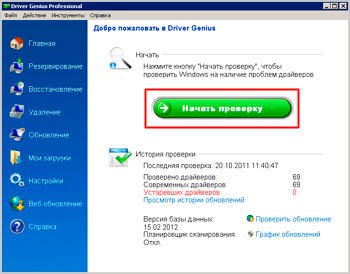
Почнеться сканування пристроїв і пошук необхідних драйверів.

Через кілька секунд ми побачимо список драйверів, які застаріли і потребують оновлення. Ставимо навпроти всіх галочки і натискаємо кнопку «Далі».
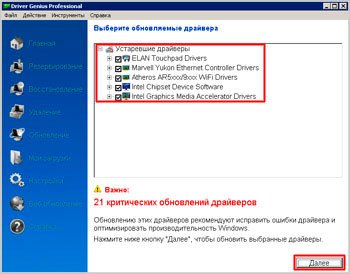
Тепер нам потрібно завантажити усі ці драйвера, благо програма для оновлення драйверів це сама зробить, так що нам не потрібно буде лазити по сайтам і клікати по посиланнях. Натискаємо кнопку «Завантажити» і чекаємо, поки всі драйвера не будуть завантажені.
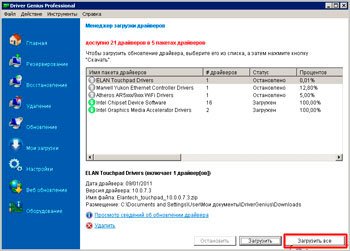
Після того як все буде завантажено можна буде приступити до установки драйверів. Для цього натискаємо правою кнопкою миші по назві драйвера і в списку вибираємо пункт «Встановити».
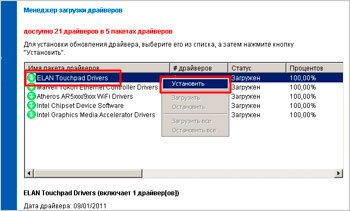
І встановлюємо драйвера як звичайну програму, потім приступаємо до другого і так далі, поки не буде все готово. Потім перезавантажуємо комп’ютер.
Є в описаної програми один мінус – вона платна. Якщо Вас це бентежить, то у мене для Вас є запасний варіант. Нещодавно я дізнався ще про одну програму для оновлення драйверів, яка називається Driver Booster. Вона безкоштовна і працює не гірше своїх платних аналогів: автоматично визначає застарілі драйвери, в один клік встановлює їх, швидка і безпечна. Загалом давайте розглянемо, як можна оновлювати драйвера Driver Booster.
Для початку завантажити останню версію програми на офіційному сайті: http://ru.iobit.com/driver-booster,
клікнувши на великій зеленій кнопці «Завантажити безкоштовно».
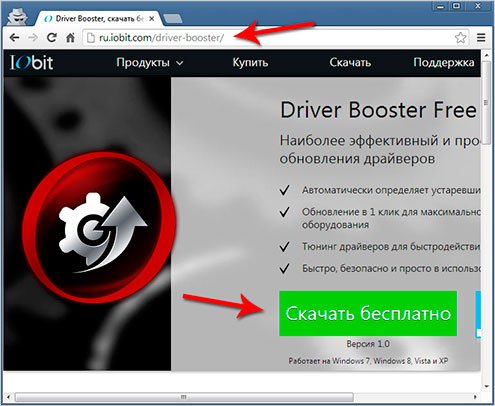
Після скачування давайте займемося її установкою. У першому вікні відразу виберемо пункт «Вибіркова установка» і приберемо зайві галочки.
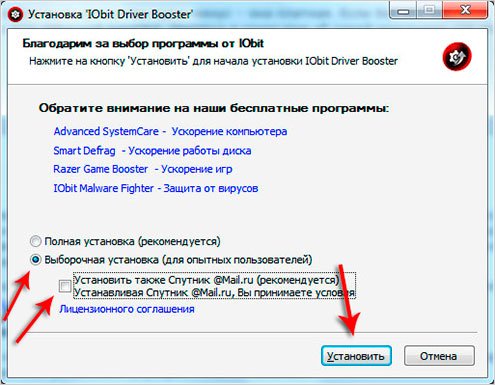
Driver Booster встановлена. Запускаємо її і тиснемо по великій, круглої кнопці «Пуск».
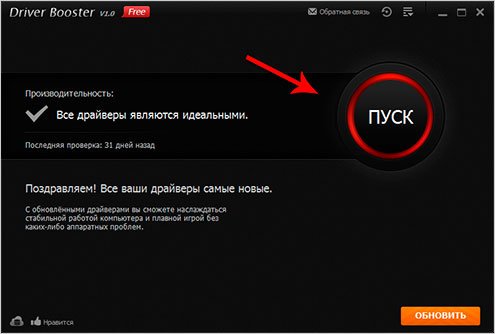
Програма перевірить і якщо є оновлення, то запропонує завантажити і встановити.
Дані способи, використовуючи програми для оновлення драйверів, я взяв собі на озброєння вже роки три тому. Такий спосіб найбільш простий, пошук і завантаження драйверів відбувається автоматично, а це головне. Простота і зручність! Зазвичай у користувачів, навіть у досвідчених, з’являється купа проблем при пошуку драйвера вручну в Інтернеті.
Так що програми для оновлення драйверів нас сильно виручають. А я на цьому закінчую, сподіваюся, тепер у Вас не виникне проблем при оновленні драйверів.
Удачі і свіжих версій драйверів Вам!


